
สารบัญ:
- ผู้เขียน John Day [email protected].
- Public 2024-01-30 13:05.
- แก้ไขล่าสุด 2025-01-23 15:12.

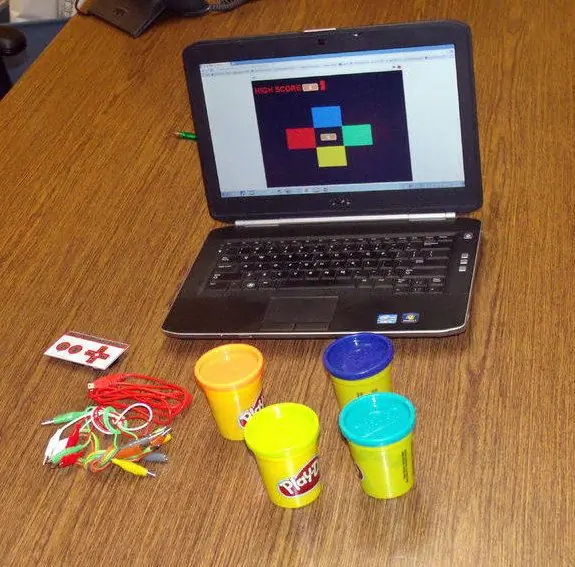
โครงการ Makey Makey »
ห้องสมุดสาธารณะ Dover ได้จัด Build Night ของ Instructables ที่มีชุดเครื่องมือ Makey Makey ผู้อุปถัมภ์ของเราได้รับเชิญให้ทดลองใช้ชุดอุปกรณ์เพื่อเปลี่ยนสิ่งของในชีวิตประจำวันให้เป็นตัวควบคุม คีย์บอร์ด หรือเครื่องดนตรี ในคำแนะนำนี้เราจะแสดงวิธีสร้างตัวควบคุม Makey Makey Play-Doh ของคุณเองสำหรับ Simon Says ทางออนไลน์ คุณจะต้อง:
- 1 - เมคกี้ เมคกี้ คิท
- คอมพิวเตอร์หรือแล็ปท็อป
- เพลย์โดว์ (4 สี)
- อลูมิเนียมฟอยล์ (อุปกรณ์เสริม)
ขั้นตอนที่ 1: เชื่อมต่อ Play-Doh กับ Makey Makey




แผ่แป้ง Play-Doh และจัดวางบนโต๊ะเพื่อสะท้อนสีสันของ Simon Says วางคลิปจระเข้ลงใน Play-Doh คลิปจะเชื่อมต่อกับ Makey Makey อย่าลืมเชื่อมต่อทิศทางอย่างถูกต้อง!
ขั้นตอนที่ 2: บด Makey Makey


Makey Makey จำเป็นต้องเชื่อมต่อกับ "Earth" เราไม่อยากถือคลิปขณะเล่น เราจึงเอากระดาษฟอยล์เล็กๆ มาทำเป็นสร้อยข้อมือ คลิปจระเข้ที่ติดอยู่กับสร้อยข้อมือฟอยล์เพื่อให้วงจรสมบูรณ์ เล่นแบบแฮนด์ฟรี!
ขั้นตอนที่ 3: โหลดโปรแกรมและเล่น


การใช้ Scratch เด็ก/วัยรุ่นสามารถพัฒนา Simon Says ของตนเองหรือโปรแกรมเกมอื่นๆ ได้ หากเวลามีจำกัด คุณสามารถพบเกม Simon Says หลายเกมทางออนไลน์ สำหรับโปรแกรมของเรา เราใช้เกมที่พบในไซต์นี้
แนะนำ:
สร้างเกม Arduino Simon ใน 2 นาที !: 3 ขั้นตอน

สร้างเกม Arduino Simon ใน 2 นาที !: ไม่มีจัมเปอร์! ไม่มีสาย! ไม่มีการบัดกรี! ไม่มีเขียงหั่นขนม!คิดนอกกรอบ ดังนั้นคุณจึงต้องการอวดไมโครคอนโทรลเลอร์ของคุณร่วมกับอุปกรณ์ต่อพ่วงเสริมบางรุ่นอย่างรวดเร็ว ก่อนที่เพื่อนหรือญาติจะมาถึง…รวบรวม th
ปรับปรุง 'Simon Says' รหัส: 3 ขั้นตอน

ปรับปรุง 'Simon Says' Code: โปรเจ็กต์ 'Simple Simon' ที่อัปเดต โดยเฉพาะ ง่ายต่อการทำงานกับการนำซอฟต์แวร์ไปใช้
Simon กล่าวว่าเกม: 13 ขั้นตอน

เกม Simon Says: ยินดีต้อนรับสู่เกม Simon says ของฉัน!! เกมที่ยากจะแนะนำคุณในการสร้างเกม Simon says บน tinkercad
เกม Simon - เกมสนุก!: 5 ขั้นตอน

เกม Simon - เกมแสนสนุก!: ข้อมูลอ้างอิง: หลังจากวันหยุดยาว คุณต้องพยายามอย่างหนักเพื่อทำงานทั้งหมดและทำงานที่คุณรับผิดชอบให้สำเร็จ ถึงเวลาที่เราต้องฝึกสมองกันแล้วใช่ไหม? นอกจากเกมที่น่าเบื่อและไร้ความหมายเหล่านั้นแล้ว ยังมีเกมที่เรียกว่า Simon Game
เล่นเกม Simon บนเสื้อของคุณ: 5 ขั้นตอน

เล่นเกมไซม่อนบนเสื้อของคุณ: คุณเคยอยากเล่นเกมไซม่อนบนเสื้อของคุณไหม? ฉันด้วย! ในคำแนะนำนี้ ฉันจะแสดงวิธีสร้างเกม Simon เวอร์ชันที่คุณสามารถเล่นได้โดยการแตะเสื้อของคุณโดยใช้ Makey Makey
